GCP Compute Engine 설정하기
1. 사전 준비
GCP 프로젝트 설정 및 Compute Engine API 활성화가 필요합니다. 이 과정은 GCP 콘솔에서 쉽게 수행할 수 있습니다.2. 인스턴스 생성
Compute Engine>VM instances메뉴로 이동합니다.CREATE INSTANCE버튼을 클릭합니다.- 다음과 같이 설정합니다:
Name: 인스턴스 이름 (예: “a2-ce”)Region: 가까운 Region 선택 (예: “asia-northeast3 (Seoul)”)Machine configuration>Machine type:- CPU 8 vCPU, 메모리 16GB 이상을 권장합니다. (예: e2-standard-8)
Boot disk>CHANGE버튼을 클릭:Operating system: “Container Optimized OS” 선택- 자동 선택된
Version이 “x86/64” 아키텍처인지 확인 - (optional) 디스크를 영구보존하려면
SHOW ADVANCED CONFIGURATION>Deletion rule의Keep disk를 선택 SELECT버튼을 클릭합니다.
Firewall:Allow HTTP traffic및Allow HTTPS traffic체크Advanced options펼치기:Networking>Network tags: “a2-ce” 입력Networking>Network interfaces>default펼치기 >External IPv4 address:RESERVE STATIC EXTERNAL IP ADDRESS선택name에 “a2-ce” 입력 후RESERVE클릭
- 화면 하단의 “CREATE” 버튼을 클릭하여 인스턴스를 생성합니다.
3. 방화벽 규칙 설정
VPC network>Firewall메뉴로 이동합니다.CREATE FIREWALL RULE버튼을 클릭합니다.- 다음과 같이 설정합니다:
Name: 규칙의 이름을 지정합니다 (예: “allow-a2-ce”)Targets:Specified target tags를 선택하고, 이전에 사용한 태그 입력 (예: “a2-ce”)Source filter:IPv4 ranges를 선택하고 “0.0.0.0/0” 입력 (모든 IP에서의 접근 허용)Protocols and ports:Specified protocols and ports를 선택하고,TCP체크 및 “8000,8080” 포트 입력
- “CREATE” 버튼을 클릭하여 규칙을 생성합니다.
4. 도커 이미지 배포
- GCP 콘솔에서 SSH 버튼을 사용하여 인스턴스에 연결합니다.
-
docker compose 를 설치합니다
-
docker-compose.yml 파일을 작성합니다
-
docker compose를 실행합니다:
5. 서비스 확인
- 웹 브라우저를 엽니다.
http://[YOUR_STATIC_EXTERNAL_IP]:8000로 접속합니다.- 서비스가 정상적으로 실행되는지 확인합니다.
참고이미지
- settings 1
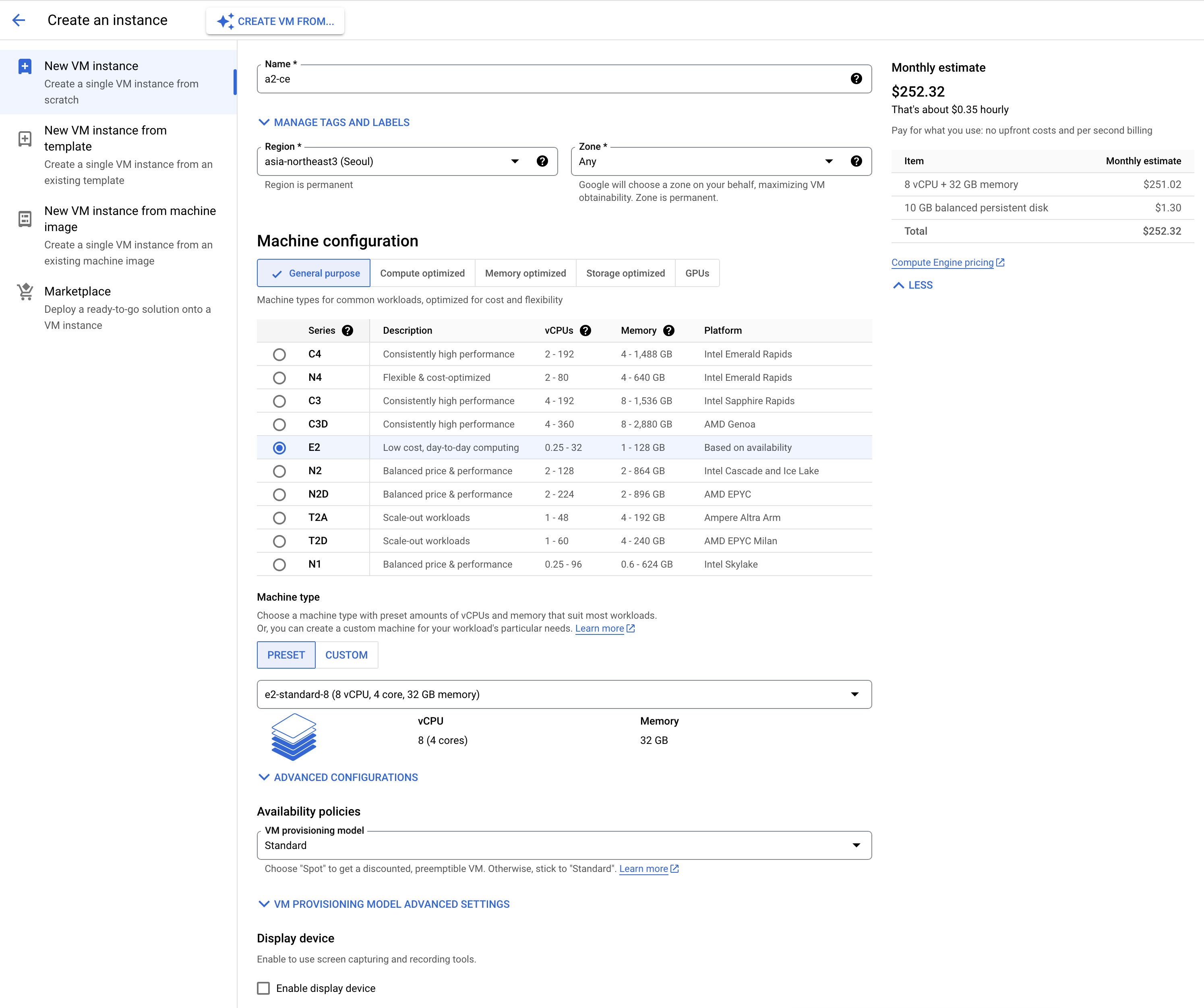
- settings 2
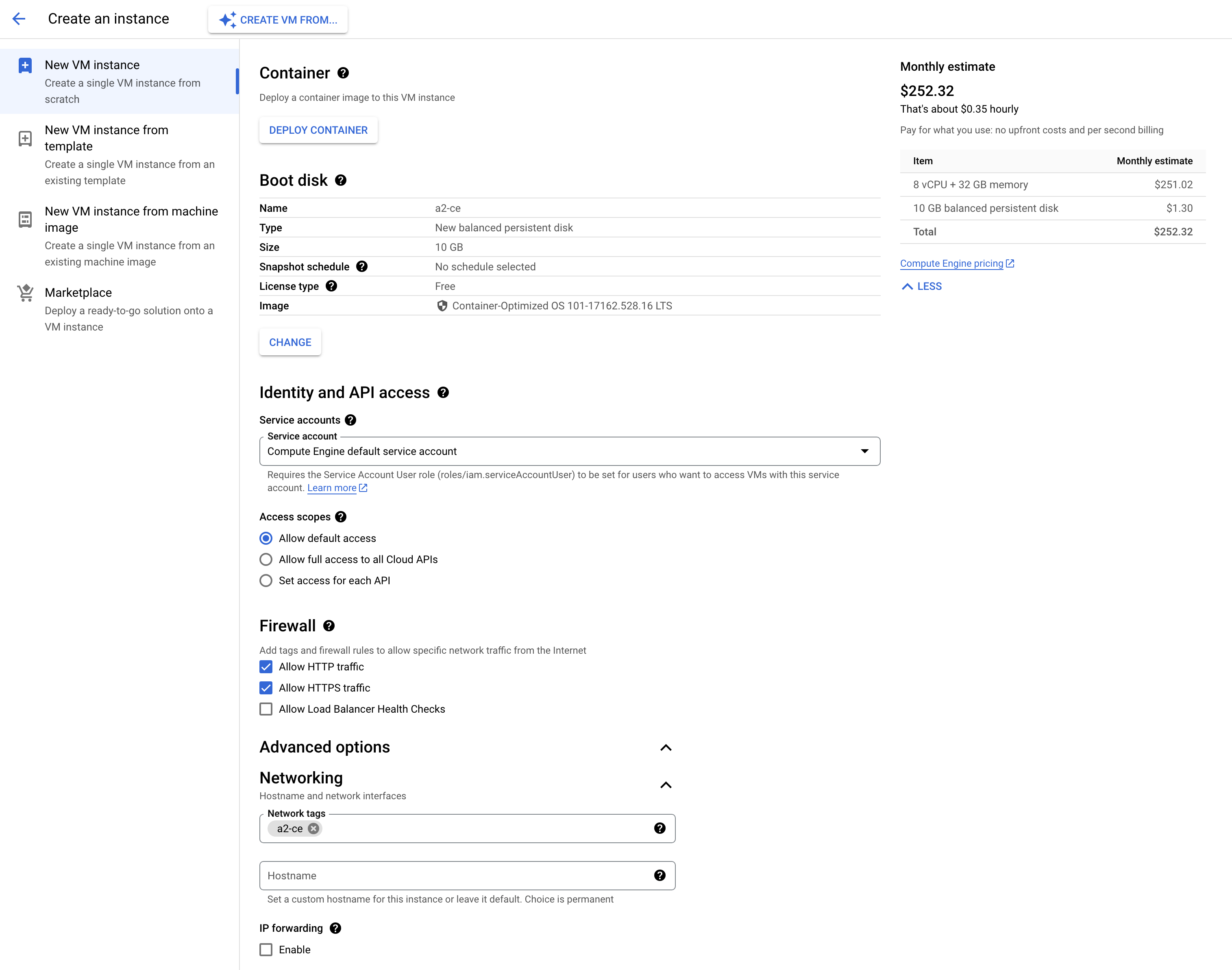
- network
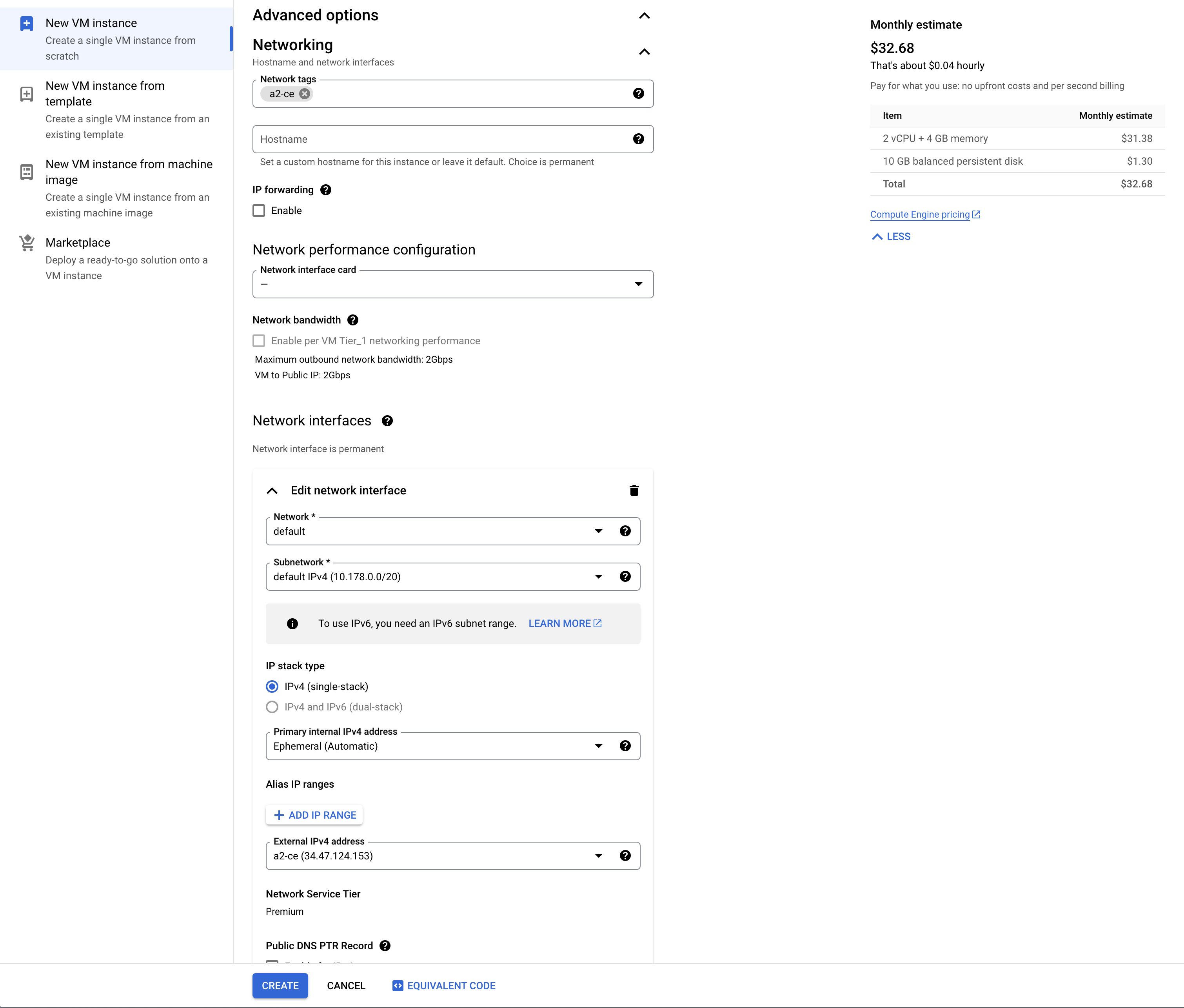
- firewall
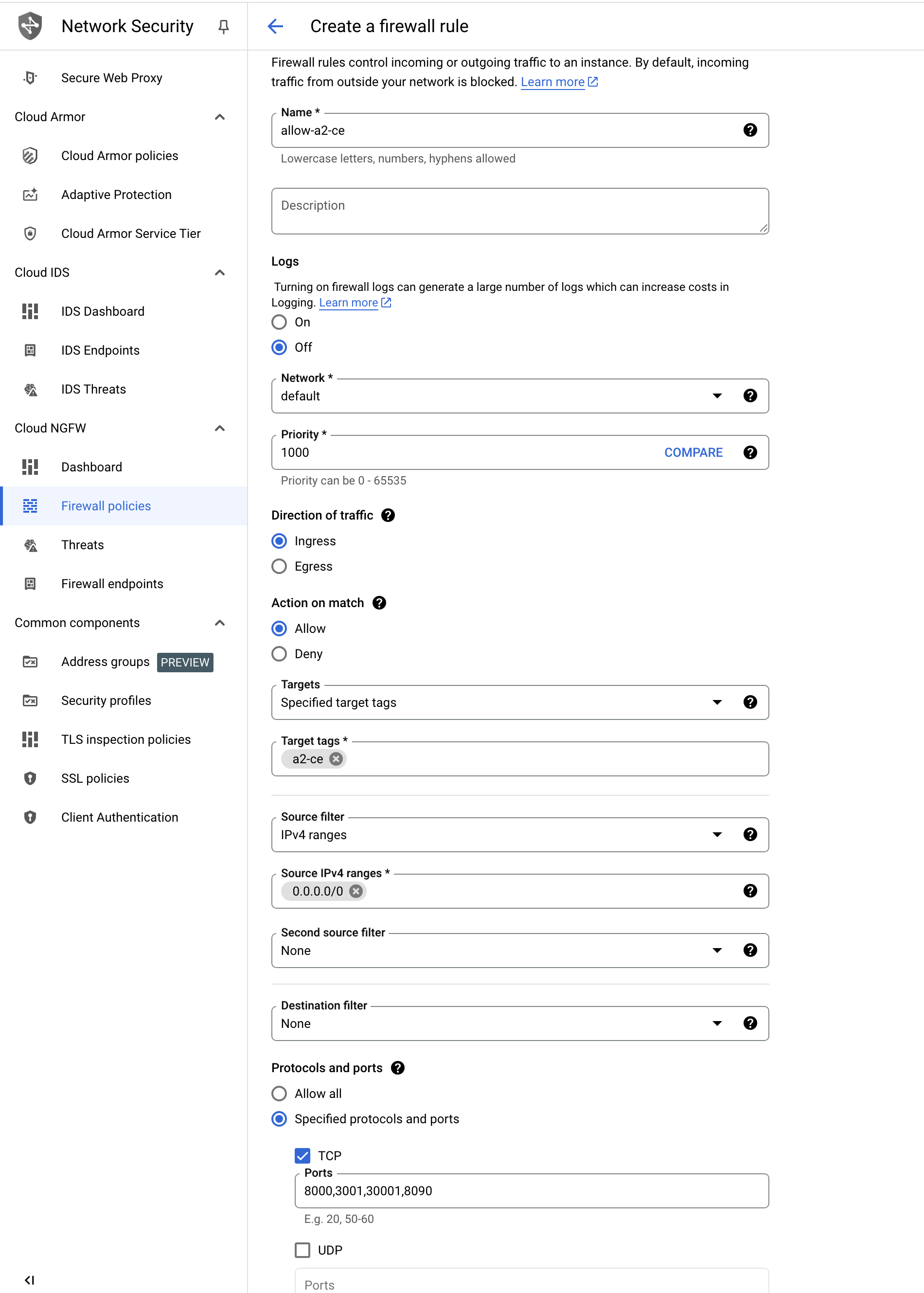
이 가이드를 따라 GCP Compute Engine에 A2를 성공적으로 배포할 수 있습니다. 추가 설정이나 최적화가 필요한 경우 GCP 문서를 참고하시거나 언제든지 지원팀에 연락해 주세요.

